win10怎么设置任务栏图标大小想让图标看得更舒服一些
发布时间:2017-12-02 22:40:11 浏览数: 小编:xiaobian
对于任务栏图标的大小没有统一的标准,完全依个人的审美及喜好而定,有的用户觉得大了,有的用户觉得小了。如果你也对任务栏图标大小不满意,就跟小编一起学习以下win10任务栏图标大小的设置方法吧。
1、在桌面点击鼠标右键-显示设置,显示设置是windows10的缩放比例调节界面
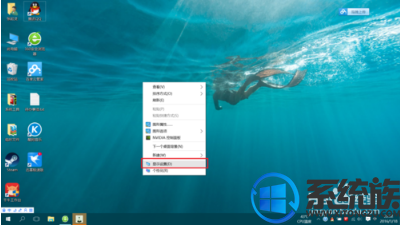
2、更改文本、应用和其他项目的大小处可滑动使用100%,125%(推荐)和150%的缩放比例,不过1080P屏幕下150%的缩放比例显得太大,125%又显得小
因此我们使用自定义的数值,点击高级显示设置,鼠标移动上去后项目变为灰色进行点击


3、点击文本和其他项目大小调整的高级选项
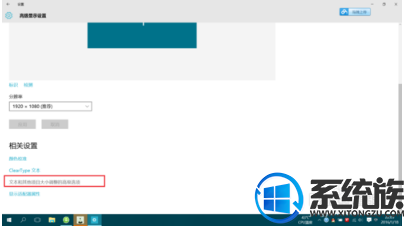
4、更改项目的大小处点击可设置自定义缩放级别,设置自定义缩放级别可能会导致在某些显示器上出现意外行为
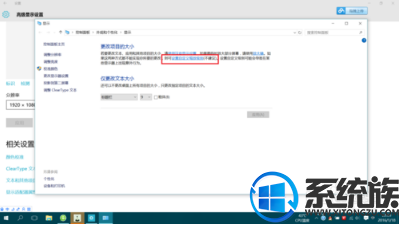
5、将缩放为正常大小的百分比设置为你看起来舒适的数值,需要慢慢调试,1920×1080P我是140%看起来不错
以上就是win10任务栏图标大小的设置方法了,按照自己的需求进行调整吧。希望小编的教程能帮到大家。



















